windows7远程桌面连接很慢怎么解决 内网win7远程桌面连接慢怎么解决
更新时间:2023-04-02 13:37:29作者:xiaoliu
在很多情况中,要是我们是需要用远程连接在千里之外的电脑,最近有win7用户在使用远程桌面连接时,却连接很慢,之前都没有出现过的情况,那么内网win7远程桌面连接慢怎么解决呢,下面小编给大家分享解决该问题的方法。
解决方法:
1、输入:gpedit.msc,打开组策略。
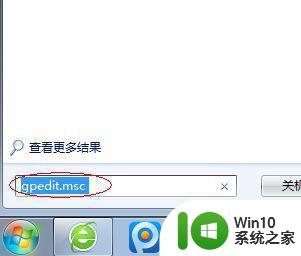
2、依次点击:【计算机配置】>【管理模板】>【系统】>【internet通信设置】。
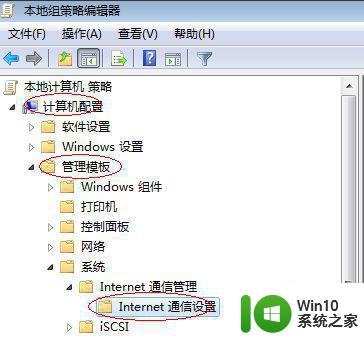
3、关闭根证书。
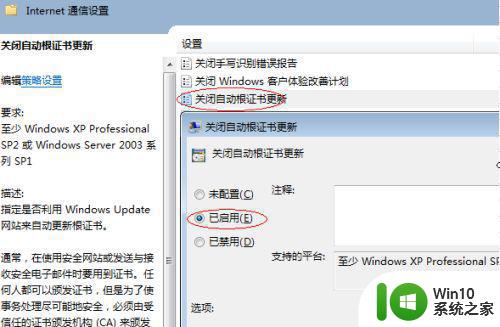
以上就是win7快捷截屏键怎的解决方法,同样远程连接慢的,可以按上面的方法来进行解决。
windows7远程桌面连接很慢怎么解决 内网win7远程桌面连接慢怎么解决相关教程
- win7远程桌面连接慢解决方法 win7远程桌面连接卡顿怎么办
- win7远程连接慢怎么办 win7远程桌面连接卡顿怎么解决
- win7远程连接不上怎么处理 win7远程桌面无法连接怎么解决
- win7远程桌面连接闪退怎么办 win7远程连接闪退解决方法
- win7连接桌面远程连接是黑屏解决办法 win7远程桌面连接黑屏怎么解决
- win7如何进行远程桌面连接 win7怎么开启远程桌面连接
- win7远程桌面连接内部错误怎么解决 win7远程桌面连接内部错误修复步骤
- win7怎么设置远程桌面连接 w7电脑如何进行远程桌面连接
- win7远程桌面提示内部错误怎么解决 win7远程桌面连接内部错误怎么解决
- 远程桌面连接win7时桌面一片黑无法操作怎么办 远程桌面连接win7黑屏无法操作解决方法
- win7远程设置里面没有远程桌面连接如何处理 win7远程设置找不到远程桌面连接怎么办
- mac远程连接win7桌面的方法 Mac远程桌面连接Win7的步骤
- window7电脑开机stop:c000021a{fata systemerror}蓝屏修复方法 Windows7电脑开机蓝屏stop c000021a错误修复方法
- win7访问共享文件夹记不住凭据如何解决 Windows 7 记住网络共享文件夹凭据设置方法
- win7重启提示Press Ctrl+Alt+Del to restart怎么办 Win7重启提示按下Ctrl Alt Del无法进入系统怎么办
- 笔记本win7无线适配器或访问点有问题解决方法 笔记本win7无线适配器无法连接网络解决方法
win7系统教程推荐
- 1 win7访问共享文件夹记不住凭据如何解决 Windows 7 记住网络共享文件夹凭据设置方法
- 2 笔记本win7无线适配器或访问点有问题解决方法 笔记本win7无线适配器无法连接网络解决方法
- 3 win7系统怎么取消开机密码?win7开机密码怎么取消 win7系统如何取消开机密码
- 4 win7 32位系统快速清理开始菜单中的程序使用记录的方法 如何清理win7 32位系统开始菜单中的程序使用记录
- 5 win7自动修复无法修复你的电脑的具体处理方法 win7自动修复无法修复的原因和解决方法
- 6 电脑显示屏不亮但是主机已开机win7如何修复 电脑显示屏黑屏但主机已开机怎么办win7
- 7 win7系统新建卷提示无法在此分配空间中创建新建卷如何修复 win7系统新建卷无法分配空间如何解决
- 8 一个意外的错误使你无法复制该文件win7的解决方案 win7文件复制失败怎么办
- 9 win7系统连接蓝牙耳机没声音怎么修复 win7系统连接蓝牙耳机无声音问题解决方法
- 10 win7系统键盘wasd和方向键调换了怎么办 win7系统键盘wasd和方向键调换后无法恢复
win7系统推荐
- 1 电脑公司ghost win7 64位纯净免激活版v2023.12
- 2 电脑公司ghost win7 sp1 32位中文旗舰版下载v2023.12
- 3 电脑公司ghost windows7 sp1 64位官方专业版下载v2023.12
- 4 电脑公司win7免激活旗舰版64位v2023.12
- 5 系统之家ghost win7 32位稳定精简版v2023.12
- 6 技术员联盟ghost win7 sp1 64位纯净专业版v2023.12
- 7 绿茶ghost win7 64位快速完整版v2023.12
- 8 番茄花园ghost win7 sp1 32位旗舰装机版v2023.12
- 9 萝卜家园ghost win7 64位精简最终版v2023.12
- 10 系统之家ghost win7 64位绿色精简版v2023.12